
Windows 10 ne sera finalement pas la der des ders pour Windows. Microsoft lance en 2021 une nouvelle version majeure de son système d’exploitation très logiquement nommé Windows 11. Nous avons pu tester ce système sur plusieurs machines pendant plusieurs mois. De quoi détecter les bonnes trouvailles des développeurs, mais aussi les (nombreux) problèmes de jeunesses du système.
L’objectif de ce test n’est pas de revenir sur chacune des nouveautés de Windows 11 ou de simplement vous décrire le nouveau système, mais bien de vous guider dans le choix qui va s’imposer à chaque utilisateur de PC : faut-il mettre à jour vers Windows 11 ?
Comment s’est déroulé notre test ?
Un petit mot d’explication sur la façon dont nous avons testé Windows 11. Nous avons d’une part testé pendant plusieurs mois les différentes versions preview du système sur un PC de bureau et un PC portable, ainsi qu’une Surface Pro et d’autre part nous avons pu tester en amont la version commerciale du système sur un nouveau PC. Il ne s’agit donc pas uniquement d’un avis basé sur une bêta, mais bien sur la version stable du système tel qu’il sera commercialisé par Microsoft. Nous avons évalué plus spécifiquement la version 22000.194 de Windows.
Une interface réussie qui fluidifie le système
La plus grande nouveauté de Windows 11 à laquelle on ne peut pas échapper et qui a fait couler tant d’encre : sa nouvelle interface. Dès la première configuration du système sur une nouvelle machine, elle s’affiche devant vos yeux. Icônes colorées, boutons tout en rondeur, thème blanc à la place des fonds bleus : impossible de ne pas voir le changement. Évidemment, l’appréciation esthétique d’une interface dépend des goûts et des couleurs. On peut tout de même dire que le nouveau design de Windows 11 est dans l’air du temps et plutôt bien travaillé. Dans mon cas, j’adhère totalement aux choix qui ont été faits pour Windows 11 et je trouve le nouveau système bien plus « propre » que ce que proposait Windows 10.
Mais le plus important est ce que l’on ne peut pas voir en image : les animations. Microsoft a énormément retravaillé les animations partout dans le système pour donner une expérience utilisateur qui semble beaucoup plus fluide. C’est exactement ce à quoi nous ont habitués Apple et Google sur iOS et Android. Les animations participent énormément à l’appréciation d’un système. C’est d’autant plus vrai si vous avez un écran à haut de taux de rafraichissement. Ce n’est pas pour rien si la nouvelle gamme Surface intègre des écrans à 120 Hz.
Le menu Démarrer
À chaque version de Windows sa fonction qui va diviser les utilisateurs. Pour Windows 11, c’est simple, c’est le menu Démarrer. Après avoir mis fin à l’écran démarrer avec Windows 10, Microsoft abandonne son travail et propose un tout nouveau menu Démarrer au centre de l’expérience, littéralement.
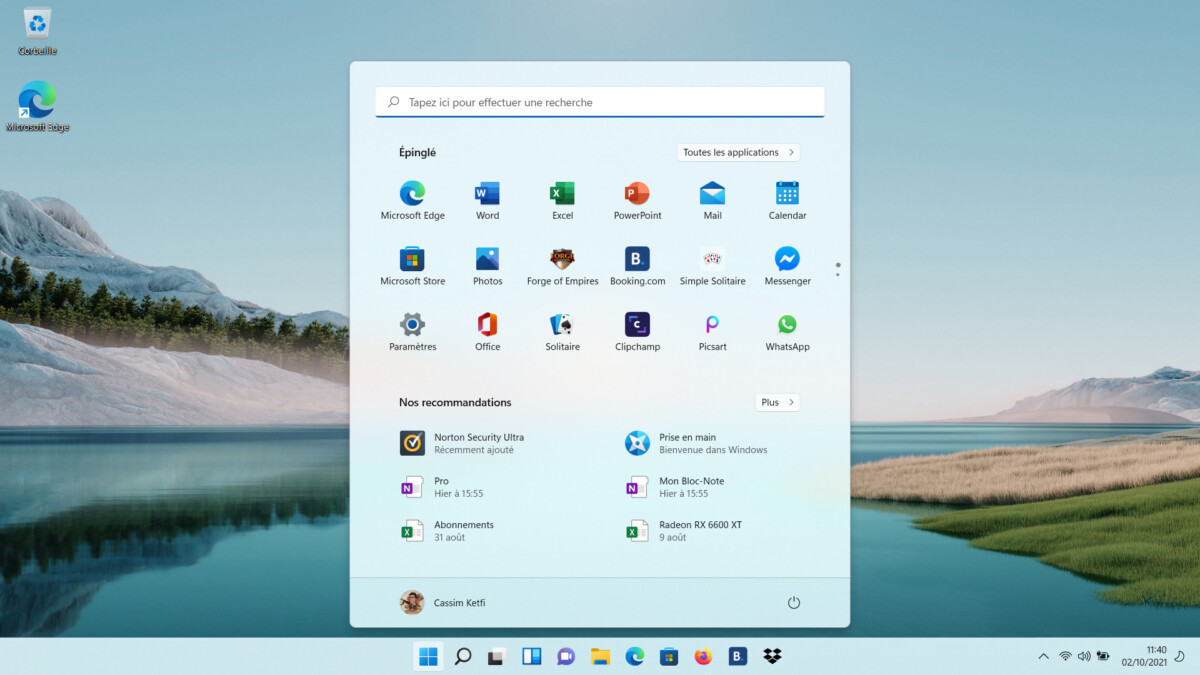
On retrouve un menu Démarrer qui se veut le plus simple possible : une liste de raccourcis vers des applications épinglées, une liste de documents et applications recommandées par Microsoft et la possibilité de lancer une recherche ou d’accéder à la liste complète des applications installées. Plus de tuiles dynamiques, pas de dossiers, pas de tri des raccourcis, pas de widget magique : un lanceur d’application dans sa forme la plus simple. C’est une tendance récurrente de Windows 11 que vous allez vite comprendre : une nouvelle interface simple à utiliser, mais dont il manque des fonctions.
Au-delà de la simplicité apparente de ce menu Démarrer, je pense que son nouvel emplacement va gêner le plus grand nombre. Selon moi, son nouvel emplacement par défaut au centre n’a aucun intérêt ergonomique, hormis donner le goût de la nouveauté à Windows 11. Pire, il n’est pas réellement au centre, mais plutôt à gauche des raccourcis centrés. Cela signifie que plus vous avez de raccourcis dans la barre des tâches, plus il sera à gauche. Autrement dit sa position va changer et vous n’allez jamais vraiment avoir le réflexe musculaire de sa position. Heureusement, il est possible de le remettre en bas à gauche, ce que j’ai rapidement fait.
Actions rapides et notifications
Une autre partie importante du système qui a été revue se trouve en bas à droite de l’écran. Tout est désormais divisé pour ne plus s’y perdre. On a d’abord les notifications qui ouvrent un volet avec la liste de toutes les notifications reçues regroupées par applications et un raccourci vers la fonction concentration permettant de désactiver les notifications dans certaines situations. C’est aussi là que l’on retrouve le calendrier du mois. Cette nouvelle version ne propose plus de gérer directement son agenda et de créer des événements.
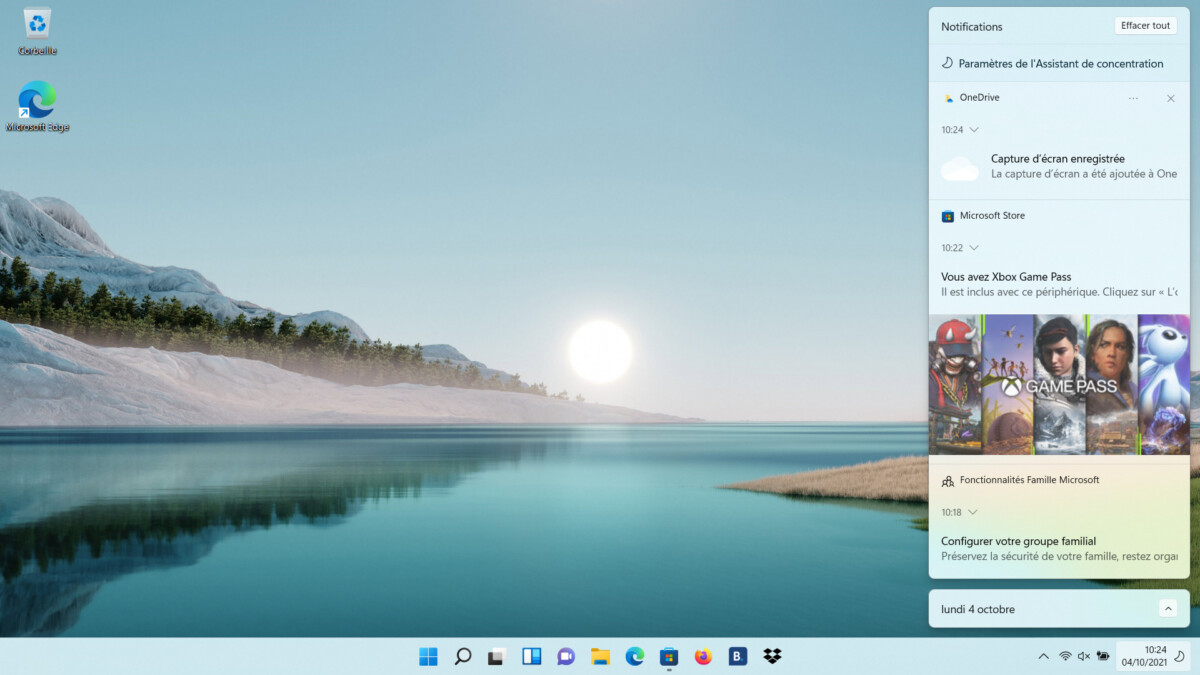
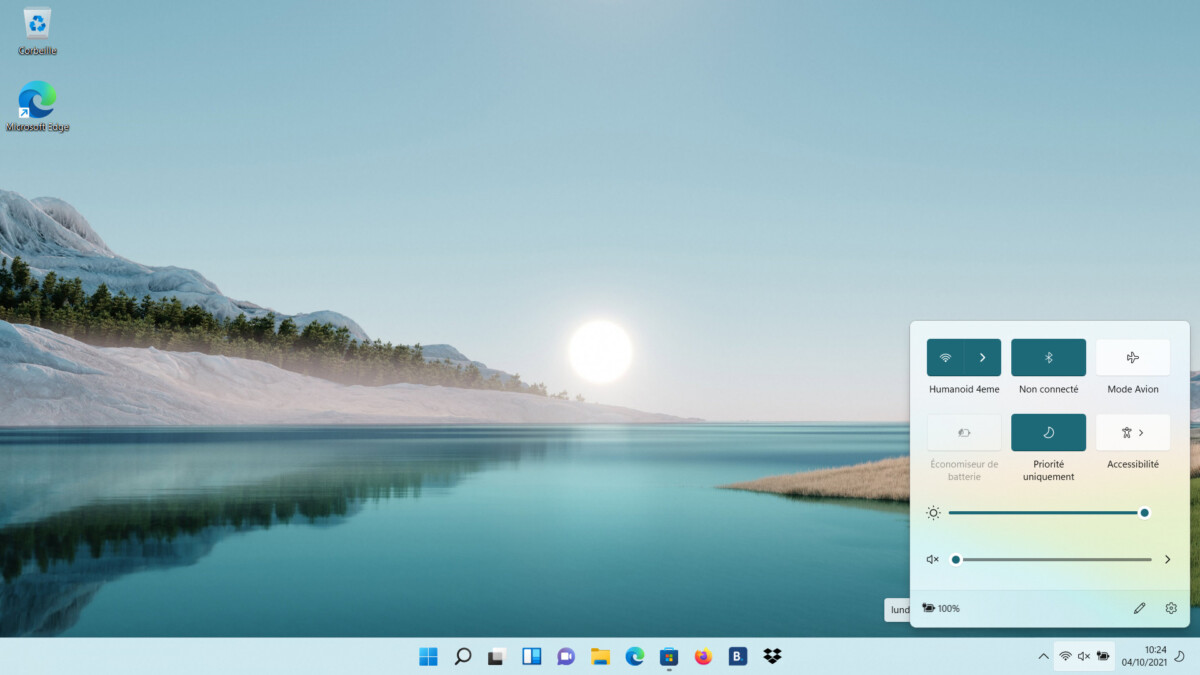
Si l’on clique sur le volume ou l’icône réseau, on tombe sur le volet des actions rapides de Windows 11. C’est ici que l’on peut facilement régler le volume sonore et la luminosité, activer ou non le Wi-Fi et le Bluetooth ou encore diffuser son affichage sur un écran externe, en réunion par exemple.
Widgets, Teams, multitâche et recherche
Parmi les éléments majeurs de l’interface système, il faut aborder la disparition de Cortana. L’assistante prend sa retraite et est définitivement remplacée par un nouveau moteur de recherche qui reprend les éléments des dernières versions en date de Windows 10 : la possibilité de chercher sur le web ou sur le PC, et des suggestions de Microsoft comme les dernières applications lancées.
Malheureusement la recherche web passe obligatoirement par Bing, et en France ce moteur de recherche manque encore et toujours de pertinence face à Google. J’utilise Bing au quotidien depuis plusieurs années, et le moteur de recherche est toujours incapable de trouver les réponses que je cherche avec des requêtes pourtant assez simple. Ne pas offrir un moteur de recherche alternatif rend ici un mauvais service à Windows 11. La fonction perd forcément en intérêt.
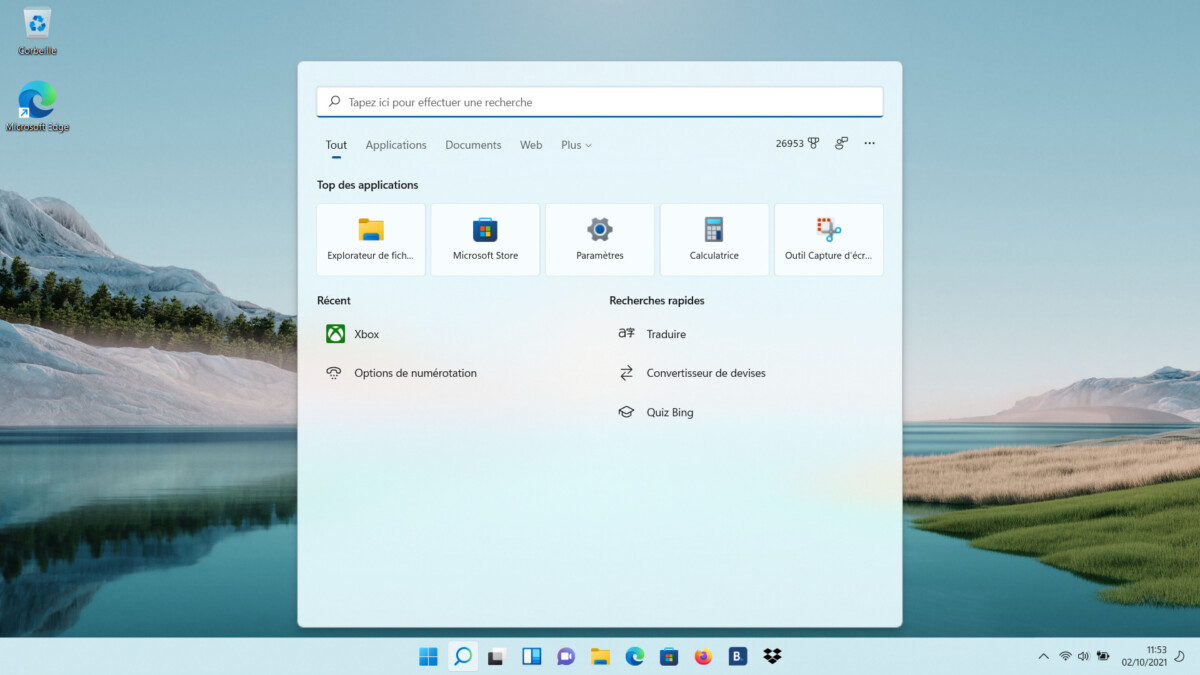
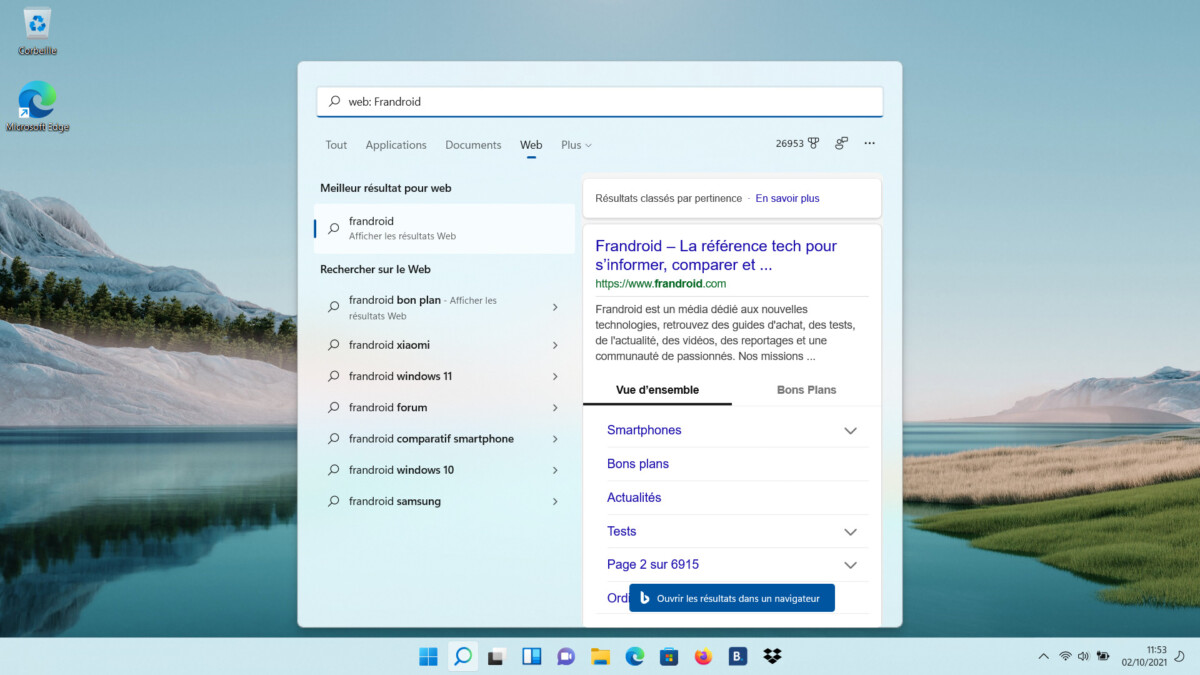
Le même problème touche le menu Widget qui comprend des éléments interactifs pour les différentes applications de Microsoft. C’est très intéressant quand il s’agit de ToDo, le calendrier ou encore la météo, mais beaucoup moins quand il s’agit du très mauvais Microsoft Actualités. Le service d’agrégation d’articles de Microsoft manque beaucoup de pertinence en France quand il ne met pas en avant des articles de la presse à scandale, ou carrément des fausses informations. Je n’ai pas trouvé le volet Widget très pertinent à utiliser sur un PC fixe. Il disparait dès qu’on clique ailleurs, ce qui rend le multitâche par exemple entre un site web et le calendrier, assez difficile. Sur tablette, le volet ne prend qu’une petite partie de l’écran. On aurait aimé avoir un écran widget comme le présentait Microsoft dans les premières vidéos de Windows 11.
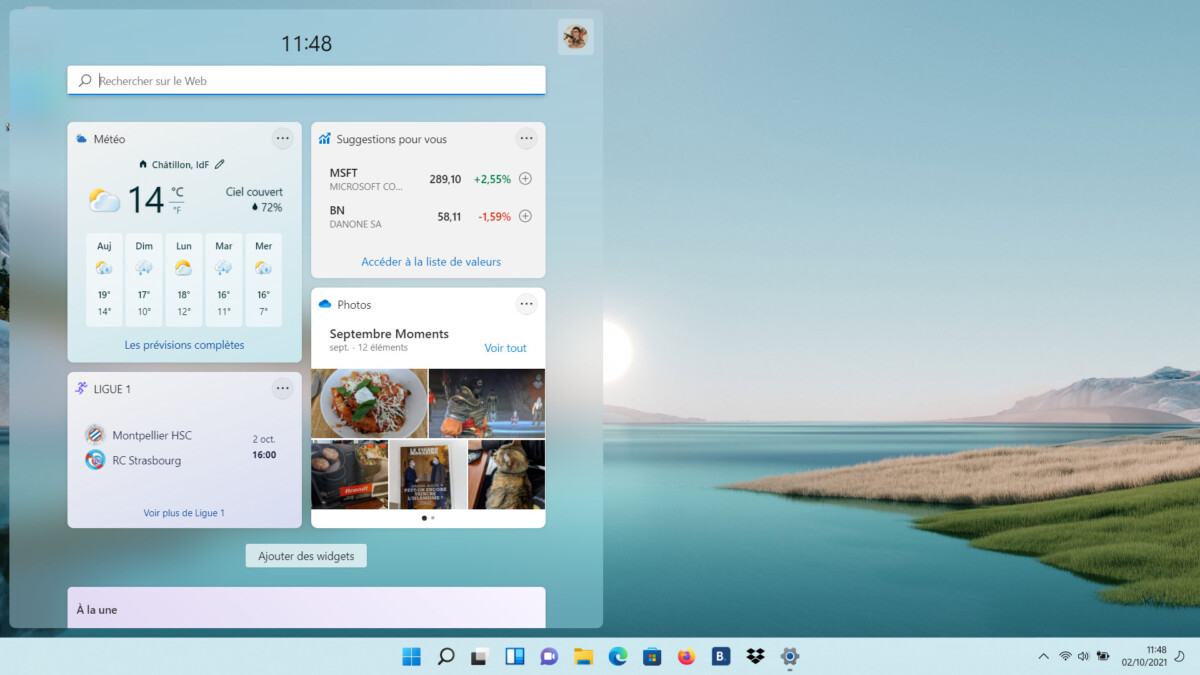
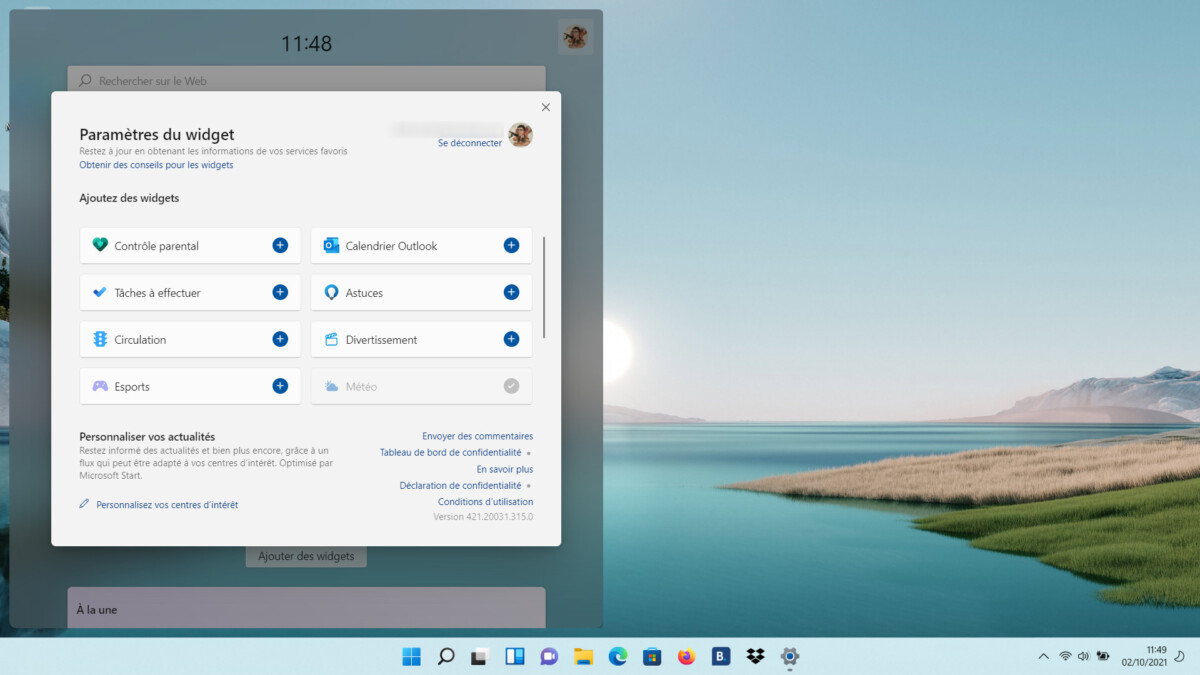
Le multitâche est plus efficace que jamais. D’abord on peut désormais facilement renommer les différents bureaux et personnaliser leurs fonds d’écran pour les rendre plus simples à distinguer. Surtout Microsoft propose désormais une meilleure version du « snap » qui permet d’attacher une fenêtre à un bord de l’écran. C’est l’une des grandes forces de Windows depuis Windows 7 et il est intéressant de voir Microsoft continuer d’améliorer cet atout.
En laissant le curseur sur l’icône de fenêtre de la barre des titres, une sélection de configuration apparait. En un clic on détermine la nouvelle position de notre fenêtre et où l’on place les autres fenêtres ouvertes dans les espaces restants. Pratique pour rapidement diviser l’écran en trois ou en quatre zones et augmenter sa productivité.
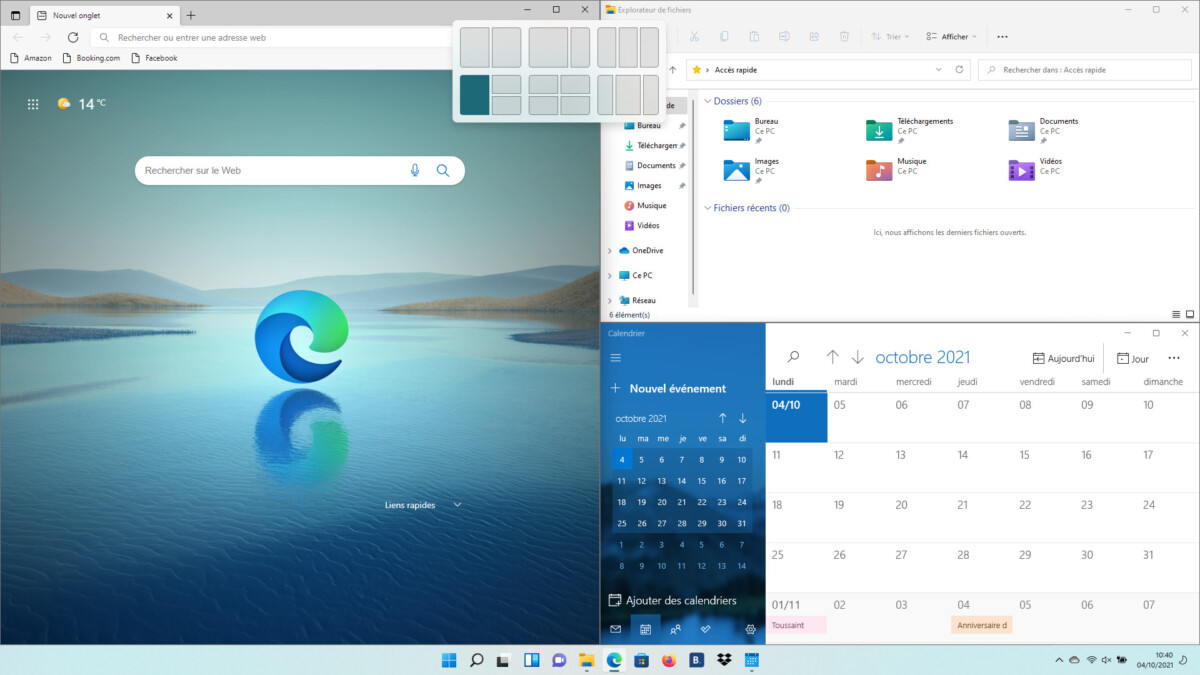
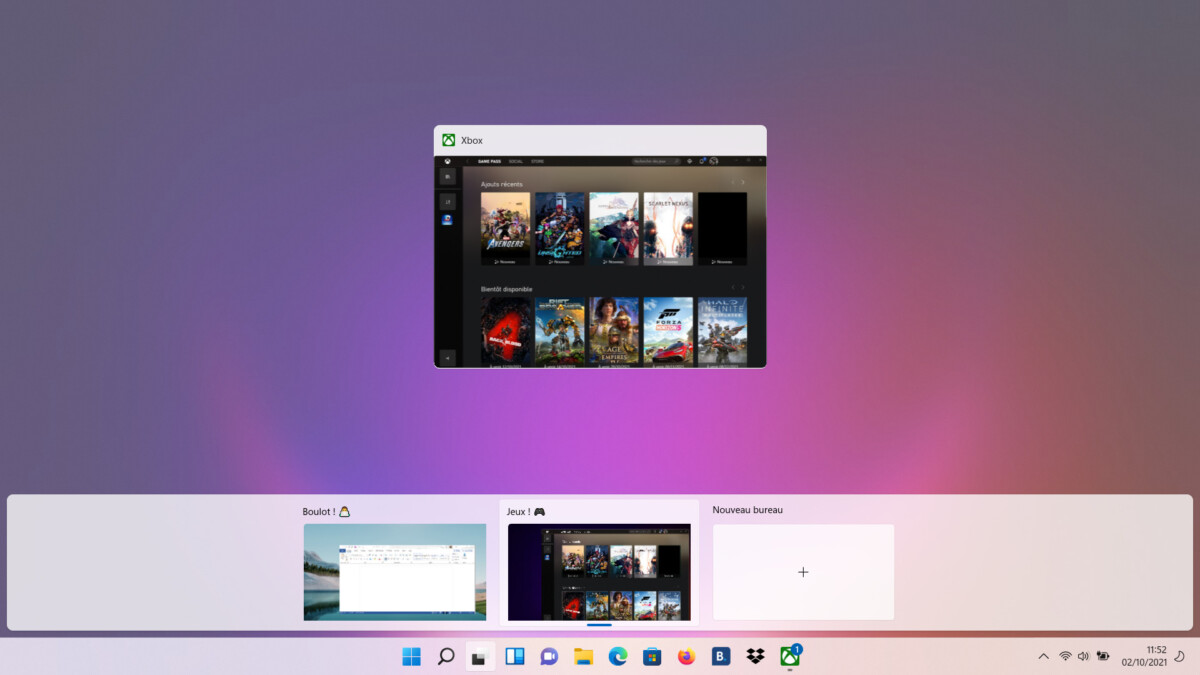
Dernier élément de la barre des tâches par défaut : Microsoft Teams. La firme veut mettre son service de communication au centre de Windows 11 pour pousser l’adoption de Teams aussi bien par les entreprises que par les particuliers. Microsoft aimerait en effet que vous discutiez par Microsoft Teams entre les membres de la famille pour le planning de la semaine ou les devoirs. Dans les faits, l’application n’appelle pas vraiment à un usage par le premier venu, on imagine mal « créer une réunion » pour parler avec son frère. Au-delà de ça, j’ai rencontré plusieurs bugs dès les premières utilisations de l’outil qui me font penser que l’intégration de Teams dans Windows 11 n’est pas vraiment prête. Inviter une personne à un chat écrit n’a jamais fonctionné, le « service rencontrait un problème » quand la personne tentait de joindre, et cela a ajouté une notification sur mon Microsoft Teams, sans que le logiciel ne puisse me donner l’origine de cette notification. Résultat : j’ai une bulle « 2 » sur mon icône Teams qui ne peut pas disparaitre.
Paramètres revus et corrigés
La refonte des paramètres a été l’un des grands chantiers de Microsoft tout au long de la vie de Windows 10. Le travail fait un nouveau bond en avant avec Windows 11 qui propose une application paramètre bien plus pratique à utiliser et mieux ranger. Toutes les options sont indexées par le moteur de recherche de Windows, si bien qu’il est souvent inutile de passer par le menu principal des paramètres avant de tomber sur celui que l’on souhaite modifier.
Les options principales sont faciles d’accès et les paramètres avancés ne demandent généralement pas de sortir des paramètres. Pour les paramètres les plus profonds, dédiés aux utilisateurs avancés, l’application Paramètres proposera tout de même un lien direct vers la bonne fenêtre. C’est toujours ça de pris.
On aime aussi la refonte de Windows Update qui affiche désormais le temps estimé de téléchargement et d’installation des mises à jour. Autant de petits ajouts pratiques qui facilitent la gestion du PC au quotidien.
L’historique est toujours sous la surface
Si vous êtes connaisseur de Windows, vous ne serez pas surpris de savoir que les restes des précédentes versions sont toujours là. Comme toujours, Microsoft ajoute une nouvelle couche à son mille-feuille, et en fouillant un peu, on peut creuser dans les strates jusqu’à retrouver des éléments de Windows 98 ou Windows 95. On est surtout déçu que la firme n’ait pas réussi à au moins totalement effacer le passage de Windows 8 et Windows 10.
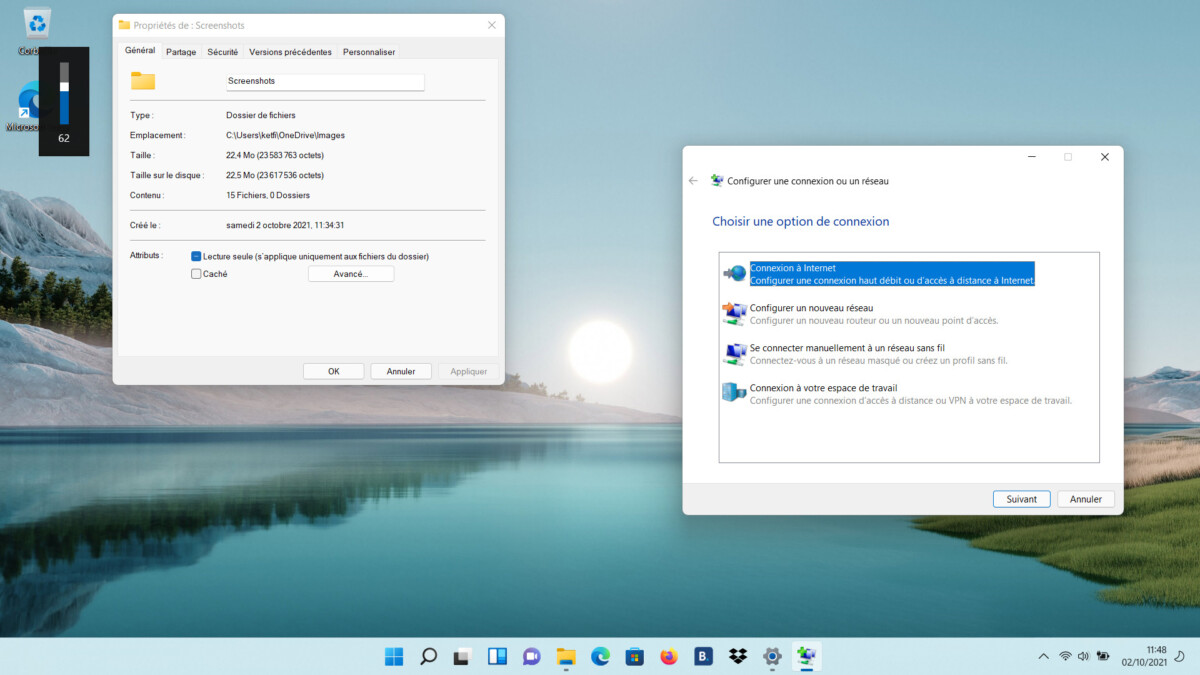
On ne peut pas nier qu’il y a eu un gros effort pour moderniser beaucoup d’éléments d’interface, même l’explorateur de fichiers a enfin le droit à une nouvelle version. Mais il suffit de demander la réinitialisation du PC, pour le remettre en conditions de sortie d’usine, pour découvrir une fenêtre datant de Windows 10. Il suffit de toucher au panneau de configuration, toujours là, pour retomber sur des fenêtres de Vista ou de Windows XP. Apple a pourtant démontré avec les dernières versions de macOS qu’il est possible de revoir totalement, de A à Z, l’interface d’un système.
Le Microsoft Store : la meilleure nouveauté de Windows 11
Depuis le lancement de Windows 8, Windows intègre une boutique d’application. Héritée du monde des smartphones, elle permet en principe de retrouver des logiciels et des jeux facilement et de les installer en toute confiance. Cela permet aussi de les maintenir à jour facilement. Clairement le contrat n’était pas rempli jusque-là, en particulier avec Windows 10. Microsoft proposait une boutique bourrée d’applications malveillantes, qui n’était pas capable de télécharger de façon fiable des applications ou des mises à jour et qui était source d’un nombre incalculable de problèmes.
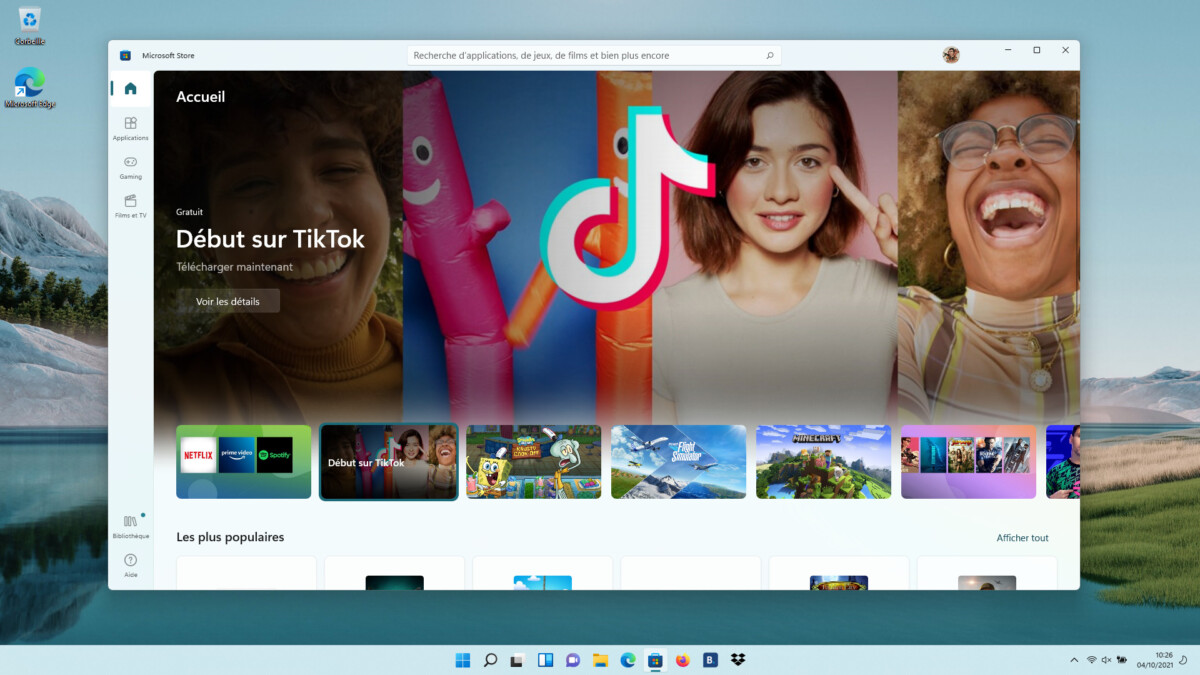
Avec Windows 11, Microsoft propose un tout nouveau Microsoft Store revu et corrigé. Et c’est peut-être ma nouveauté préférée de Windows 11 tant Microsoft semble enfin avoir fait les efforts nécessaires. D’une part, la boutique en elle-même est bien plus stable. La navigation est fluide et agréable et on télécharge applications et jeux sans bugs. Je n’ai en tout cas rencontré aucun problème durant plusieurs mois de tests avec ce nouveau store, alors qu’il suffisait de regarder de travers la boutique de Windows 10 pour ne pas réussir à télécharger un jeu.
Microsoft a également travaillé le contenu de sa boutique en faisant sauter un certain nombre de restrictions. On commence à y trouver des boutiques alternatives comme l’Epic Game Store, ou des navigateurs alternatifs comme Opera, mais aussi beaucoup d’applications populaires : Discord, VLC, TikTok, Spotify. Petit à petit, il devient de moins en moins nécessaire de sortir du Microsoft Store pour télécharger un logiciel ou un jeu.
Il faudrait maintenant que Microsoft prenne son courage à deux mains pour nettoyer son store des innombrables applications malveillantes. Elles sont encore trop nombreuses et le moteur de recherche du store les présente en première position quand l’application officielle n’est pas disponible.
Windows 11 Famille : compte Microsoft obligatoire
Microsoft continue de proposer deux éditions différentes de Windows pour les particuliers : la version familiale et la version professionnelle. C’est d’après moi un complet anachronisme qui est seulement l’héritage d’une vieille habitude de Microsoft et qui ne doit pas changer grand-chose dans son chiffre d’affaires. En 2021, Windows 11 ne devrait avoir qu’une seule édition pour les particuliers : Windows 11. Les différences entre les deux éditions sont devenues risibles au fil des versions de Windows, la version Pro offre quelques fonctionnalités en plus comme la gestion de BitLocker, la virtualisation Hyper-V ou Windows Sandbox.
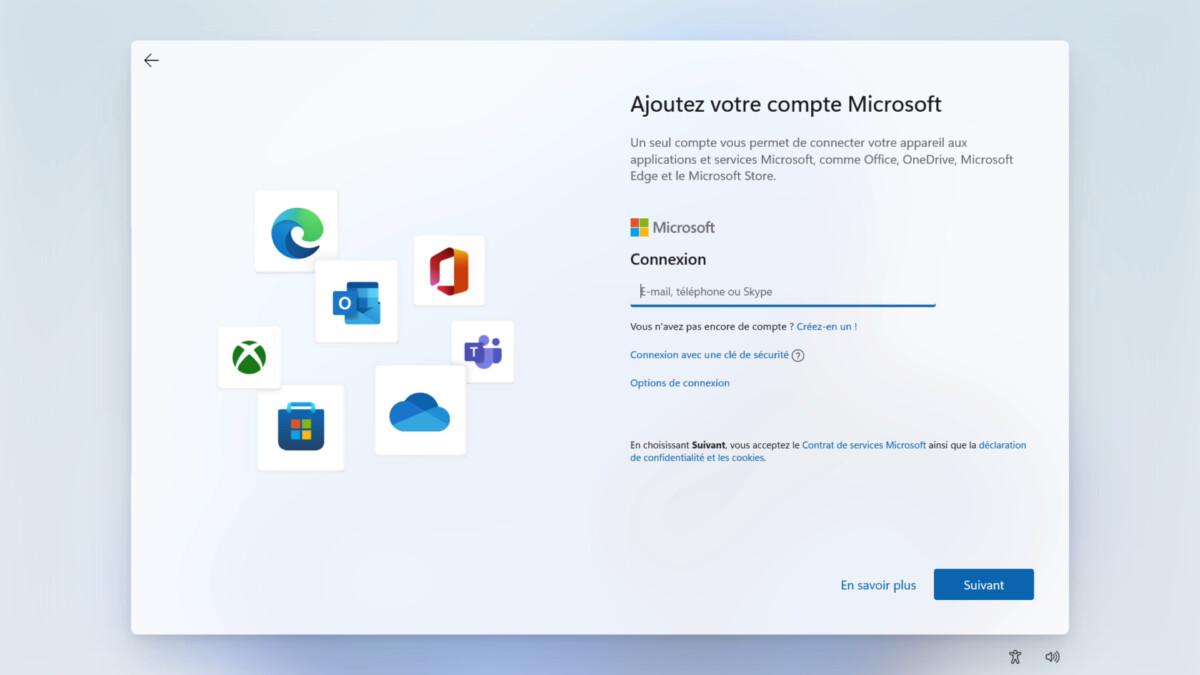
Avec Windows 11 toutefois, Microsoft donne un autre avantage à la version Pro : l’utilisation du compte Microsoft n’est pas obligatoire. En effet, avec Windows 11 Famille, l’utilisation d’un compte Microsoft (Outlook.com, Xbox Live) est désormais obligatoire. C’est écrit dans les conditions d’utilisations. Nous avons fait le test : impossible d’y échapper pendant les étapes de configuration du PC. Cela veut aussi dire qu’il est obligatoire d’être connecté à Internet pendant l’initialisation d’un PC sous Windows 11 Famille.
Une synchronisation intéressante
Je sais que l’obligation d’utiliser un compte Microsoft va faire grincer des dents, mais il faut admettre que Microsoft suit simplement la norme des systèmes d’exploitation moderne. On utilise un compte Apple sur iPhone et iPad, et un compte Google sur Android. Notez d’ailleurs que la synchronisation du compte Microsoft est très bien faite par Windows 11. Dans mon cas, j’utilise un compte Microsoft sans mot de passe et la configuration s’est faite très facilement : j’ai entré mon adresse mail et j’ai reçu un push notification sur mon smartphone pour valider l’authentification. Windows Hello est également toujours là pour gérer l’identification par code Pin, par lecteur d’empreinte ou par reconnaissance faciale.
Applications : Microsoft réunit Windows 7 et Windows 10
Comme chaque version du système, Windows 11 est accompagné d’applications préinstallées par Microsoft. Avec Windows 8 puis Windows 10, la firme avait créé de nouvelles applications en doublons avec celle de Windows 7 : Paint 3D comme pseudo remplaçant de Paint, Snip & Sketch comme remplaçant de l’outil de capture d’écran, etc. Avec Windows 11, Microsoft fait le choix intéressant de repartir sur les anciennes applications, celles de Windows 7, et de les remettre au goût du jour.
Paint3D disparait donc (on peut encore le trouver sur le store), mais le Paint préinstallé gagne une nouvelle interface très moderne. Dans l’ensemble, c’est très réussi et ça donne bien l’impression d’un système très harmonieux avec des applications pensées pour la dernière version. On apprécie particulièrement la nouvelle version de l’application Photos qui est bien plus stable que celle de Windows 10 et permet des retouches photos très facilement. L’application de capture d’écran est également bien plus agréable à utiliser.
Pour la première fois depuis de nombreuses années, Microsoft a entièrement retravaillé l’explorateur de fichier. Le menu contextuel a notamment été revu pour ne conserver que les options essentielles. Si on veut accéder au menu complet, cela prend un clic de plus, mais en principe c’est rare d’en avoir besoin. La nouvelle interface harmonise parfaitement l’explorateur avec le thème clair ou le thème sombre du système.
Évidemment le navigateur par défaut est le « nouveau » Microsoft Edge, celui basé sur Chromium. Depuis nos premiers tests, le navigateur continue de s’améliorer mise à jour après mise à jour. Il y a aujourd’hui peu de raisons d’installer un navigateur alternatif tant Microsoft Edge se montre à la fois performant et pleinement personnalisable avec toutes les extensions compatibles Chrome WebStore. C’est aussi ce que semble penser Microsoft qui a fait en sorte que changer de navigateur par défaut devienne plus complexe avec Windows 11.
En revanche, la lecture de films et de musique laisse encore à désirer. Cela passe toujours par l’application Films et TV et l’application Groove Musique, et il serait nécessaire pour Microsoft de retravailler ces aspects du système avec quelque chose de plus fonctionnel. Ici, la firme a conservé ce qui existait déjà avec Windows 10. Il manque aussi certaines fonctions que l’on retrouve sur macOS comme le montage vidéo au-delà du découpage proposé par l’application Photos.
Une nouvelle expérience tablette
Windows 11 met fin au mode tablette de Windows 10 qui avait déjà perdu son intérêt au fil des mises à jour. Désormais, le système sait s’adapter à la « posture » d’une machine 2-en-1. Si vous utilisez votre appareil comme une tablette, Windows sait détecter plus facilement les éléments que vous souhaitez toucher et les afficher de façon plus espacée que lorsque vous avez une souris dans la main. Les nouvelles versions des applications comme l’explorateur de fichier sont également très bien adaptées à l’usage tablette.
Microsoft a remis les différents raccourcis tactiles que l’on connaissait avec Windows 8 : un glissement depuis la droite affiche les notifications, depuis la gauche pour afficher le volet de widgets. Le déplacement des fenêtres également assez simple au doigt avec des zones de transparences bien réalisées. Le problème reste le faible écosystème d’applications pensées pour un usage tablette sur le Microsoft Store. À ce jour, si je dois choisir une tablette, j’irais les yeux fermés vers un iPad entièrement pensé pour cet usage. L’arrivée des applications Android aidera peut-être, mais Microsoft doit aussi faire des efforts pour pousser les développeurs à renforcer l’écosystème.
Problèmes de jeunesse
Microsoft a fait en sorte de sortir simultanément Windows 11, une nouvelle génération de Surface et une nouvelle version de la suite Office. On imagine que ce travail de synchronisation a dû être particulièrement complexe en interne, et qu’il fallait absolument tenir le calendrier de sortie prévu. La conséquence directe : à bien des égards, Windows 11 semble sortir dans l’urgence.
D’abord il y a la disparition de certaines options. Par exemple la nouvelle barre des tâches qui ne peut plus être déplacée ou dont le drag & drop de fichiers vers les icônes ne fonctionnent plus. Jusqu’à Windows 10, il était possible de glisser des fichiers vers un raccourci pour déposer directement ces fichiers dans cette application (l’explorateur de fichier par exemple). Si vous utilisez plusieurs écrans, la barre des tâches n’affiche plus l’heure sur les écrans secondaires. C’était une habitude que j’avais de regarder l’heure sur mon second écran pendant qu’un jeu tourne en plein écran sur l’écran principal. La barre des tâches est également impossible à agrandir ou rétrécir facilement, sans passer par l’éditeur de registre.
À bien des égards, Windows 11 semble sortir dans l’urgence.
Il y a aussi les différents bugs que l’on peut encore trouver. Bien sûr, cela va dépendre d’une machine à l’autre, mais j’ai régulièrement rencontré des plantages de la barre des tâches qui rendait les actions rapides inaccessibles. Des amis ont plutôt rencontré des problèmes de plantage avec l’explorateur de fichiers. Il y a aussi les problèmes de traductions que l’on peut encore trouver çà et là. Il s’agit désormais d’un problème qui concerne tous les produits de Microsoft. La qualité de la localisation française s’est effondrée depuis plusieurs années.
À cela s’ajoutent certaines nouveautés promises pour Windows 11 absentes de cette première version. Les applications Android pour Windows 11 sont désormais prévues pour le courant de l’année 2022. Les 1800 nouveaux émojis de Windows 11 sont toujours absents. La fonction Direct Storage promise pour les jeux vidéo est introuvable pour le moment. Il semblerait que l’API soit disponible, mais que les jeux ne l’utilisent pas encore. Enfin, même la gestion dynamique du taux de rafraichissement de l’écran ne sera pas proposée dès la sortie des premiers appareils compatibles, Surface compris. Avec ces nouveautés en retard, Windows 11 n’est pas si différent que ça de Windows 10.
Avec ces nouveautés en retard, Windows 11 n’est pas si différent que ça de Windows 10.
Précisons une nouvelle fois que tous ces commentaires se font sur la version commerciale de Windows 11, on ne parle pas ici d’une bêta. Il semble clair que ces différents problèmes pourront être corrigés avec des mises à jour majeur qui arriveront en 2022. Il ne faut pas oublier que Windows 11 a été développé en pleine pandémie, et on sait que la gestion de projet aussi pharaonique ne peut être que complexe dans de telles circonstances. Tout cela contribue toutefois à penser que l’on ne perd rien à attendre une version ultérieure de Windows 11, plus mature.
Performances
Est-ce que Windows 11 est mieux optimisé que Windows 10 ? Peut-on obtenir de meilleures performances avec le nouveau système ? D’abord, il faut rappeler que Windows 11 ne réinvente pas la roue. Microsoft conserve le même noyau et sur le pur aspect technique, Windows 11 se traduit comme une simple nouvelle mise à jour majeure de Windows 10, comme il y en a eu plusieurs depuis la sortie du précédent système en 2015.
Sur une machine mise à jour de Windows 10 vers Windows 11, nous n’avons pas observé de changement significatif de performances. À terme, Windows 11 devrait proposer de meilleures performances sur des machines modernes, notamment grâce au Direct Storage permettant de mieux exploiter les SSD et le meilleur ordonnancement des tâches sur les processeurs hybrides. Dans les deux cas, nous ne pouvons pas le vérifier pour le moment, Intel n’a pas encore lancé ses processeurs hybrides, et Direct Storage n’est pas encore proposé par un jeu.
Sur les nouvelles machines, la fonction VBS (ou Sécurité basée sur la virtualisation) pourrait limiter les performances pour garantir une meilleure sécurité de Windows 11. Celles et ceux qui veulent obtenir le plus de performances au détriment de cet élément de sécurité pourront toutefois désactiver la fonction dans les paramètres de sécurité de Windows. Sur le PC que nous avons testé, elle était activée et cela n’empêche pas de jouer aux jeux vidéo gourmands dans de bonnes conditions. Sur certains titres, la baisse de performance avec l’activation de cette option peut atteindre 30 %.
Jeux vidéo
Windows 11 n’apporte pas de grandes nouveautés pour les joueuses et les joueurs. Microsoft se contente de mettre beaucoup plus en avant le fameux Xbox Game Pass, son service d’abonnement au jeu vidéo qui est désormais le centre de sa stratégie gaming. L’application intégrée permet de télécharger et installer des jeux du catalogue PC, de streamer des jeux installées depuis sa console, mais aussi et surtout d’accéder au catalogue de jeux en cloud gaming.
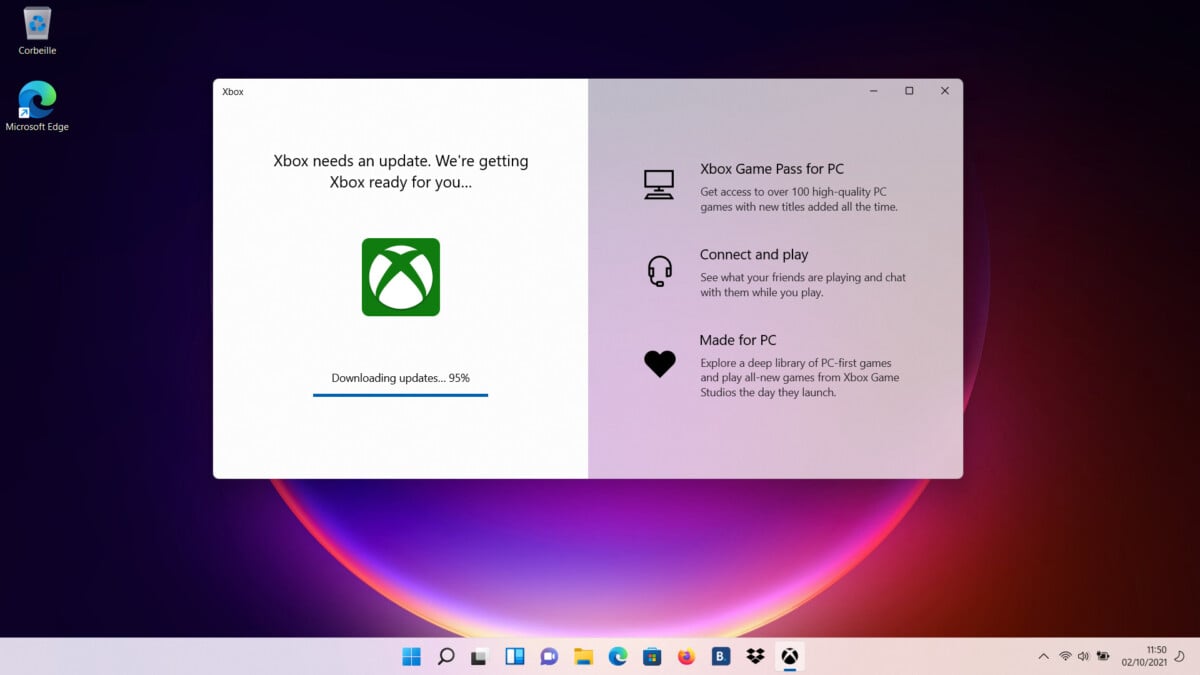
Les fonctions de Windows 10 sont toujours là comme la Xbox Game Bar accessible avec « Win + G » et vraiment très pratique pour gérer son PC depuis un jeu. Cette fonction permet en effet de suivre les performances, régler les volumes des différentes applications, changer de musique sur Spotify ou encore parler avec ses amis Xbox. Dommage tout de même de ne pas avoir fait évoluer un peu plus l’écosystème, notamment en permettant de plus facilement partager des clips vidéo de sa Xbox sur les réseaux sociaux.
On aimerait voir Microsoft se pencher plus sérieusement sur des fonctions qui pourraient aider au quotidien la pratique du jeu vidéo. Je pense par exemple à une meilleure façon de sauvegarder les parties des jeux qui sont aujourd’hui réparties à divers endroits du stockage, et parfois sauvegardés sur le stockage système.
Les exclues de Windows 11
Malheureusement, Windows 11 ne sera pas accessible à toutes et à tous. Microsoft a imposé des conditions assez strictes pour installer son nouveau système en se reposant sur des arguments de fiabilité et de sécurité. Le résultat c’est que de nombreuses machines ne pourront pas installer Windows 11 officiellement. Heureusement, Windows 10 va continuer d’être mis à jour et va recevoir certaines nouveautés de Windows 11 comme le nouveau Microsoft Store.
Reste que Microsoft prône beaucoup l’accessibilité et l’inclusivité, et factuellement, Windows 11 ne sera pas accessible au plus grand nombre. Sur la question de l’accessibilité, le système n’est d’ailleurs pas encore au niveau de ce que peut proposer Apple avec macOS. Microsoft fait des progrès de version en version, mais certains éléments comme la loupe restent moins pratiques à utiliser que leurs équivalents chez Apple.
Pour aller plus loin
Windows 11 : comment installer la mise à jour sans attendre le déploiement















Vous avez faux quant à l'obligation d'utiliser un compte Microsoft. Pour contourner ça, il suffit de déconnecter le PC du net dès que vous arrivez sur l'écran de connexion au compte Microsoft. Faire précédent, puis suivant, et là, dépourvu de connexion, Windows vous propose de créer un compte local.
Je suis d'accord que la présentation officielle de Microsoft est mieux que tous les skins qui existent. Je disais juste que c'est comme si Microsoft avait fait un skin pour le Windows 10. Le Windows 11 n'apporte rien de plus sur les performance ou l'usage, du moins pour le moment.
De tout temps, on a eu des logiciels modifiant l'apparence de l'OS avec celle d'un autre OS. Certains ont été plus réussis que d'autres, mais ça n'a jamais remplacé efficacement l'original...
Non bien sur mais pour le moment l'intérêt par rapport au Windows 10 est limité à part la présentation. Je parle de skin car il y aura des addon pour Windows 10 avec la présentation du 11.
Les qualités d'un CPU ne se résument pas qu'à sa puissance, beaucoup de gens semblent l'oublier...
La nouvelle présentation n'est pas juste un skin.
Sauf que pareil la fenetre s'affiche a l'extreme gauche de mon écran alors que là de nouveau c'est centré. Parfait donc ! Mais oui comme toi c'est touche Windows
"Apple a pourtant démontré avec les dernières versions de macOS qu’il est possible de revoir totalement, de A à Z, l’interface d’un système." => Certes, mais Apple a aussi beaucoup moins de parametres en vrai.
Toujours à en faire des tonnes pour des changements esthétiques. Ca reste du second rang pour moi.
Il existe un moyen un peu brut mais qui fonctionne, c'est nickel pour moi avec mon 49" https://www.youtube.com/watch?v=qEat0BDLfws&ab_channel=WayToLearnX
Je l'ai installé dans la nuit. Testé vite fait, bof la nouvelle présentation est bien mais comme c'est juste un skin. Sinon le bordel du démarrage sécurisé si on a un Windows 10 dont l'installation qui date des débuts et dont la partition est toujours en MBR. La conversion en GPT en soit n'est pas compliqué mais c'est pas automatique il faut passer par l'invite de commande et c'est expliquer nul part.
Si c'est comme les Windows précédents quand on utilise un compte en ligne, la connexion n'est pas nécessaire, et ce sans limite de temps.
J'ai fait la mise à niveau mais j'ai vite rollback sous Windows 10 J'aime pas
J'ai moi aussi une CM non OEM et j'ai également pu activer l'option. Je ne pense pas que ce soit lié à OEM ou pas. C'est sans doute plutôt lié à l'âge de la CM et au processeur qui a dessus.
Je ne savais pas. Merci pour l'info.
Aucun rapport avec la chance, la majorité des mobo non OEM récente le font.
Bah si, c'est arbitraire, puisque le critère n'est justement PAS bloquant techniquement...
Tu as de la chance ! Dans tous les cas, c'est quand même hallucinant que MS se plante à chaque lancement majeur depuis 30 ans...
Cette astuce était possible avec la preview insider, mais ça a été retiré de la version définitive qui oblige désormais à passer par un compte en ligne pour l'édition Famille ...
A priori, il existe même une astuce pour éviter le compte en ligne lors de l'installation de l'édition Famille : https://www.xda-developers.com/windows-11-microsoft-local-account/
J'ai une carte mère non OEM et j'ai l'option ...
un peu abusé la comptabilité CPU restrictive. mon PC gamer est recalé à cause de ça. j'espere que Microsoft va se décoincer du string car c'est pas gagner pour le faire adopter surtout dans le monde des entreprises
Le problème c'est que dans des environnements pro le fait que le menu soit toujours en bas à gauche ça aide beaucoup pour le support utilisateur ... Il me semble que 11 offre la possibilité de le garder en bas à gauche via une option ...
Comme d'habitude avec Microsoft, c'est fait à l'arrache, c'est brouillon, y'a des bugs, on casse des habitudes sans alternative tout ça pour pas grand chose de neuf. Perso, j'ai une config montée maison à 2000€, soit-disant incompatible à cause d'une stupidité de TMP2.0 impossible à activer sur une CM non OEM... Je resterai donc sur win10 comme je suis resté sur win7 et sur XP à chaque changement majeur.
C'est totalement arbitraire si ... Un generation 7 peut tres bien fonctionné sur windows 11 ... C'est juste un choix de windows
Ce n'est pas arbitraire et ça ne dépends pas de la puissance du CPU mais des instructions spécifiques qu'il gère. Un i3 gen 8 sera compatible alors qu'un i7 gen 7 pourtant bien plus puissant ne le sera pas.
Ce n'est pas arbitraire et ça ne dépends pas de la puissance du CPU mais des instructions spécifiques qu'il gère. Un i3 gen 8 sera compatible alors qu'un i7 gen 7 pourtant bien plus puissant ne le sera pas.
D'ou le sauf ... Mais c'est juste une incompatibilité arbitraire de certains CPU par windows. D'ailleurs je ne suis pas le seul dans ce cas, énormément d'utilisateurs s'en plaignent . Des CPU tres puissants clairement pas dépassé techniquement ne sont pas acceptés
Si le CPU n'est pas comptaible ton PC n'est donc pas 100% compatible ....
1 de mes PC est 100% compatible , sauf le processeur car c'est un I5 7200U de 7eme génération ... N'importe quoi , quand on voit que même les atom sont compatible ...
Non ce n'est pas arbitraire. Les CPU qui ne proposent pas de "secure core features" (HVCI) ne sont pas acceptés. En fait c'est aussi arbitraire que le TPM 2.0 si tu veux bien ... Oui Windows 11 pourrait tourner sans TPM 2.0, sans secure boot et sans HVCI (d'ailleurs il tournait dans la beta insider) mais c'est justement le but de Microsoft de rendre Windows 11 plus sûr. Prochaine étape : l'impossibilité de lancer des EXE non signés ...
Tant qu'il y a pas la petite barre des tâches ni la possibilité de désactiver les icônes système, c'est niet pour moi.
Les lenteurs, était-ce sur processeur amd? J’ai vu sur Reddit que W11 gèrerait mal la répartition de la charge sur les coeurs AMD. Au contraire d’intel ou l’explorateur serait plus rapide que jamais! Si c’est vrai, c’est hallucinant, vu le peu de processeurs officiellement supportés, qu’il y ait un tel loupé de MS envers AMD
Vous vous servez tant que ca du menu démarrer ? Ca fait bien 15 ans que je ne m'en sers plus en visu. Touche Windows > Taper ce qu'on veut > Enter Ca suffit pour 99.99% des cas
À partir du moment où tu t'es connecté au moins une fois avec ton compte Microsoft, tu peux ensuite démarrer off-line tu pourra qd même te connecter. C'est lors de la toute première connexion à Windows que le système te proposera de créer un code pin, il est très important de le créer. C'est lui qui te permettra ensuite de te connecter en étant hors ligne
Question concernant la version Famille : un compte en ligne est obligatoire pour l'installation, OK, mais qu'en est-il de l'utilisation hors ligne une fois installé ? Peut-on démarrer Windows 11 en étant hors-ligne (sans accès à son compte en ligne) ? Si oui, combien de temps sans devoir à nouveau passer en ligne ? Merci !
Ah tiens c'est marrant que tu trouves W10 plus fluide que W11, perso c'est l'inverse, jamais je pourrais retourner sous W10, tout est si fluide et bien animé maintenant, W10 paraît bogué à côté. Par contre je comprends concernant tout le reste, l'ergonomie est propre à chacun.
On attends toujours que la version Hillel 40XX soit reproduite par Microsoft.
Totalement, je trouve le menu à gauche tellement pas pratique depuis qu'il est au centre. J'ai un 21/9 en 34" et c'est un bonheur. Sur les inferior pc (les laptops) tout est relou quand tu dois bosser dessus de toute façon.
A l'heure ou la taille des écrans ne fait que s'agrandir, je trouve que le choix de centrer le menu est très pertinente. J'en ai marre du torticolis sur un ecran de 49" il fallait tourner la tete trop souvent ! Je plussoie donc !
Très bon article détaillé, chapeau ! Par contre le système de note n'est pas trop utile vu que Windows a très peu de concurrence.
Vivant a l'île de la Réunion, j'ai tout de suite pensais que ça venait encore du câble sous marin que nous utilisons pour allez sur les serv Europe... Pour une fois que c'est pas nous le problème !
Ce contenu est bloqué car vous n'avez pas accepté les cookies et autres traceurs. Ce contenu est fourni par Disqus.
Pour pouvoir le visualiser, vous devez accepter l'usage étant opéré par Disqus avec vos données qui pourront être utilisées pour les finalités suivantes : vous permettre de visualiser et de partager des contenus avec des médias sociaux, favoriser le développement et l'amélioration des produits d'Humanoid et de ses partenaires, vous afficher des publicités personnalisées par rapport à votre profil et activité, vous définir un profil publicitaire personnalisé, mesurer la performance des publicités et du contenu de ce site et mesurer l'audience de ce site (en savoir plus)
En cliquant sur « J’accepte tout », vous consentez aux finalités susmentionnées pour l’ensemble des cookies et autres traceurs déposés par Humanoid et ses partenaires.
Vous gardez la possibilité de retirer votre consentement à tout moment. Pour plus d’informations, nous vous invitons à prendre connaissance de notre Politique cookies.
Gérer mes choix